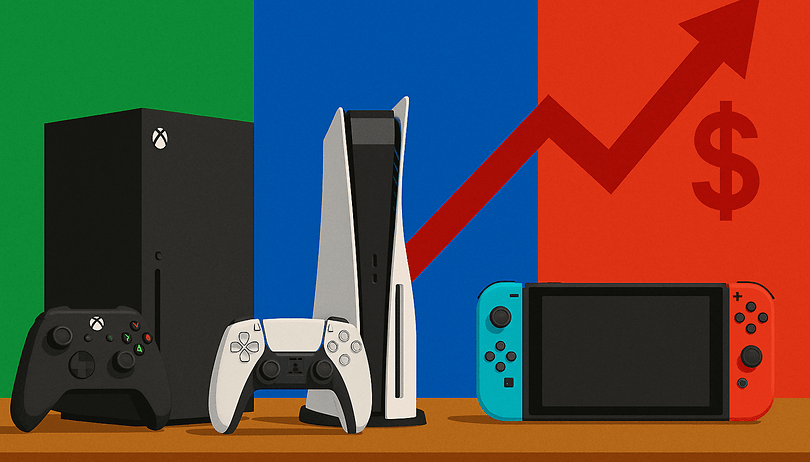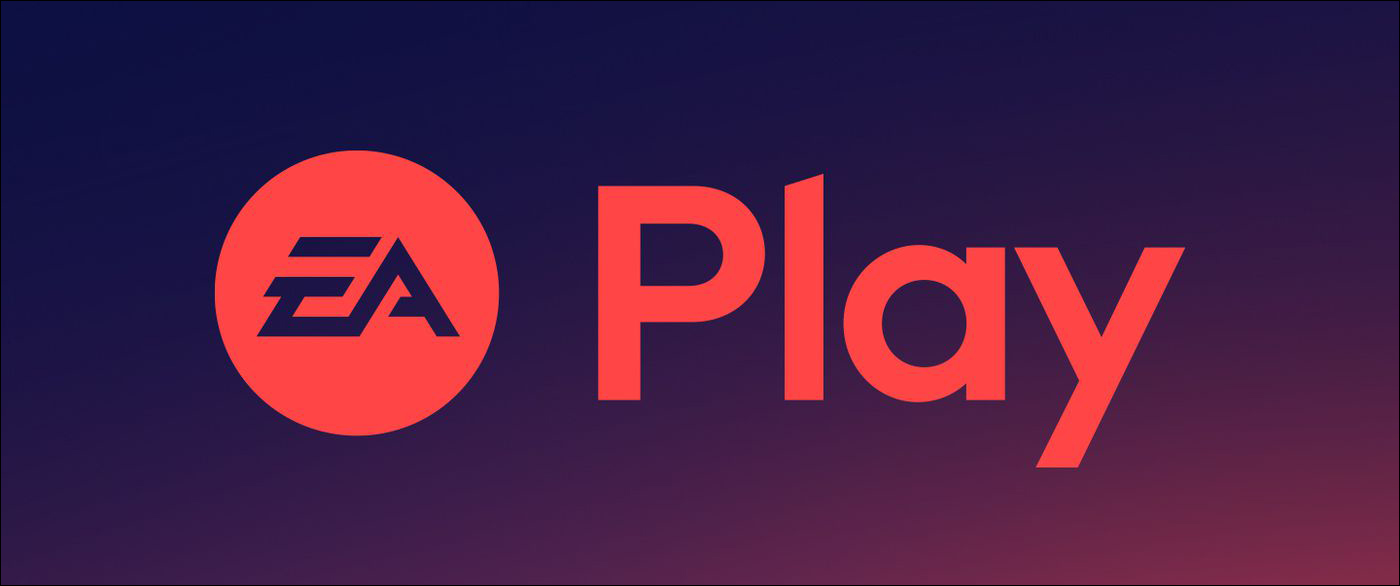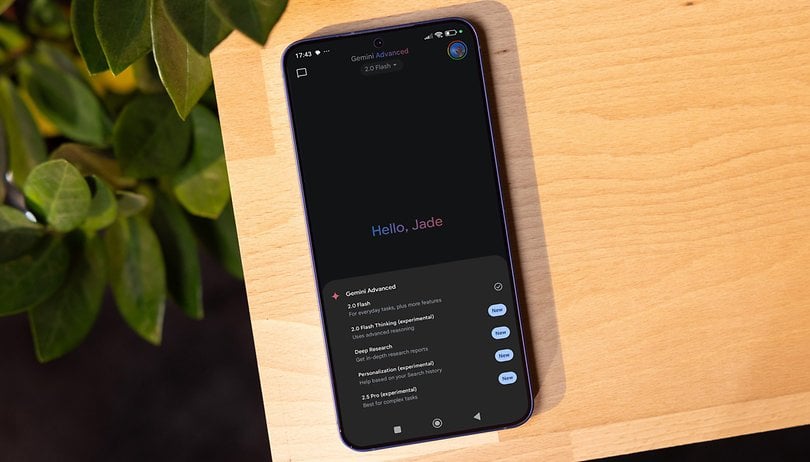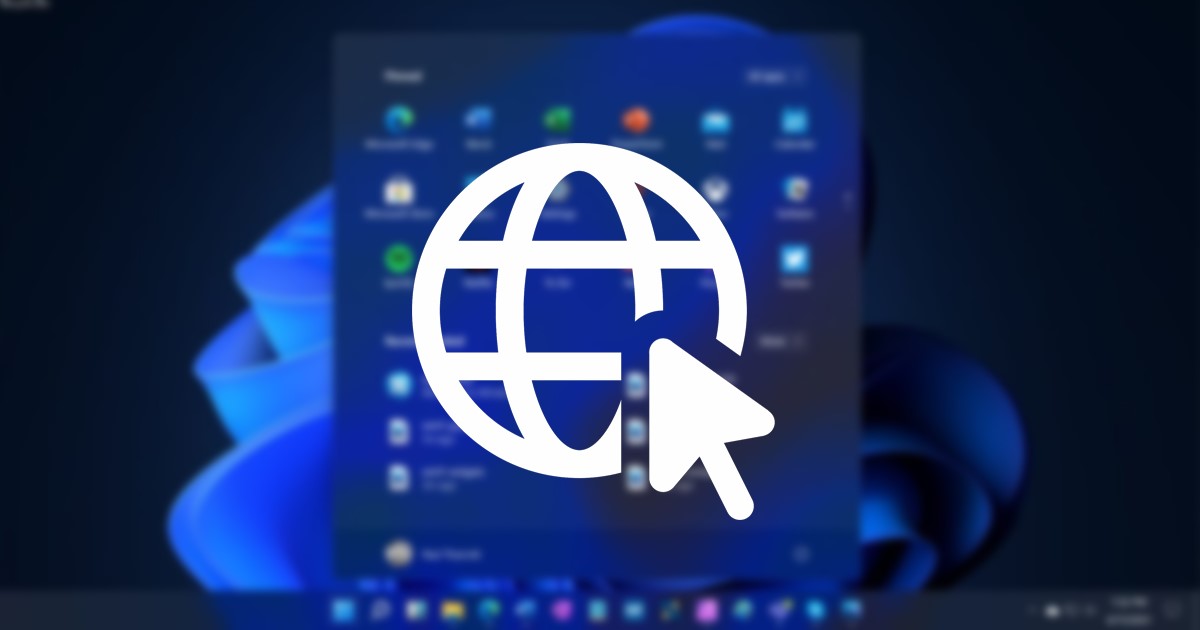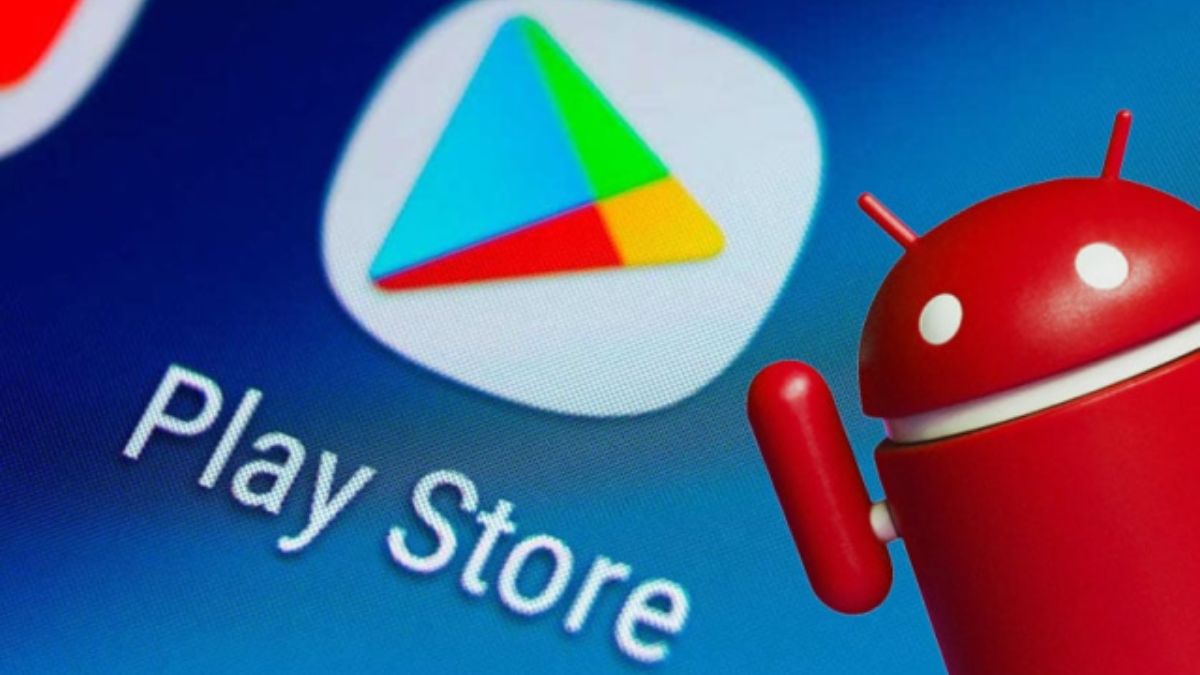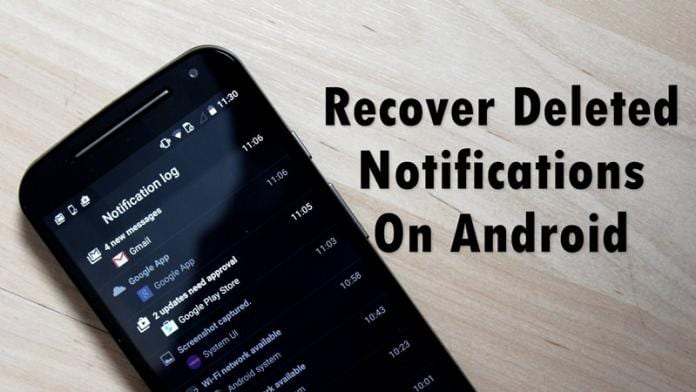Mnoho lidí chce mít větší kontrolu nad svými výdaji, ale nemusí být nutně snadné sledovat všechny věci, které kupují. Cílem aplikací, jako je příjemce, je pomoci s tím. Tato aplikace vám umožňuje nahrát nebo přidat příjmy při nákupu věcí, sledování všech vašich výdajů a generování snadno čitelných zpráv, které ukazují, kde nejvíce utrácíte.
Tato příručka ukazuje, jak používat přijetí, krok za krokem.
Jak používat příjemce
Práce s příjemcem je velmi jednoduchá, což je jeden z hlavních prodejních bodů aplikace. Je rychlé a snadné nastavit a máte řadu způsobů, jak přidat do aplikace nový potvrzení, kdykoli proveďte nákup. Zde je úplný pohled na to, jak to funguje, jeden krok po druhém:
Krok 1.. Najděte a stahujte aplikaci v obchodě Google Play pro zařízení Android nebo v App Store, pokud jste na iPhone nebo iPad. Vyhledejte „přijetí“ pomocí vyhledávacího nástroje a poté klikněte na tlačítko „Nainstalovat“.

Krok 2. Otevřete aplikaci pro zahájení nastavení. Budete požádáni o výběr měny (ji můžete vždy změnit později). Pomocí rozbalovací nabídky vyberte a poté stiskněte „Pokračovat“.

Krok 3.. Budete požádáni o povolení hlasového režimu na svém zařízení, pokud chcete přidat příjmy pomocí hlasu. Vyberte si, zda to chcete provést, a poté stiskněte „Pokračovat“ na následujících stránkách nastavení, dokud aplikace nebude připravena k přechodu.

Krok 4. To je místo, kde se vaše nejnovější příjmy objeví, když je přidáte a kde si můžete prohlédnout své největší výdajové oblasti měsíce. Na začátku to bude prázdné.

Krok 5. Klepnutím na ikonu „+“ přidejte potvrzení. Máte zde více možností. Příjem můžete buď nahrát ve formě souboru, vyfotit potvrzení, nahrát obrázek z galerie, nebo jen použít hlas a říci, co jste si koupili a kolik to stojí.

Krok 6. Při přidávání příjmů se začnou objevovat na kartě „Domů“. Karta také zobrazí vašich pěti nejlepších kategorií výdajů, např. Nakupování potravin nebo stravování v restauracích a kavárnách. Klepnutím na jakýkoli potvrzení jej zobrazí.

Krok 7. Při prohlížení potvrzení můžete stisknout ikonu Tři tečky v pravém horním rohu a otevřít malou nabídku možností. Odtud můžete klepnout a sdílet potvrzení, odstranit jej nebo jej upravit buď hlasem nebo klávesnicí zařízení.

Krok 8. Můžete také klepnout na kartu „Zprávy“ kdykoli a zobrazit zprávy o svých výdajích. Zobrazuje celkovou částku, kterou jste utratili za měsíc, koláčový graf rozkládal výdaje v různých kategoriích a přesné částky utratené za kategorii.